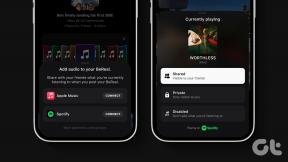एमएस ऑफिस सुरक्षित मोड के लिए एक गाइड और यह कैसे मदद करता है
अनेक वस्तुओं का संग्रह / / December 02, 2021

हम सब टकरा गए हैं विंडोज सेफ मोड या तो गलती से या आवश्यकता से। हमने यह भी अनुभव किया है कि सुरक्षित मोड में विंडोज न्यूनतम कार्यक्षमता के साथ कैसे लोड होता है। इस तरह के एक सेटअप के पीछे का विचार उपयोगकर्ता को मशीन में डिबग करने और समस्याओं को ठीक करने की अनुमति देना है जो इसे सामान्य रूप से बूट करने से रोक रहे हैं।
अब, क्या आप जानते हैं कि MS Office सुइट का अपना एक सुरक्षित मोड है? हां, यह विंडोज सेफ मोड से अलग है। हालांकि, मूल बातें समान रहती हैं और यह आपको कार्यालय अनुप्रयोगों के साथ वही करने की अनुमति देती है जो विंडोज सेफ मोड आपको विंडोज के साथ करने की अनुमति देता है।
फिर से, यहाँ विचार उन Office प्रोग्रामों को प्रारंभ करने का है जो समस्याओं में चले गए हैं (और सामान्य रूप से प्रारंभ नहीं हो रहे हैं) ताकि आप उन्हें डीबग कर सकें और उन्हें ठीक कर सकें।
कूल टिप: फ़ायरफ़ॉक्स उपयोगकर्ताओं को इसके बारे में सीखना दिलचस्प लग सकता है फ़ायरफ़ॉक्स में सुरक्षित मोड और यह कैसे मदद कर सकता है।
सुरक्षित मोड में अधिकांश सुविधाएं अक्षम रहती हैं। यहाँ MS Word प्रोग्राम से सुरक्षित मोड में कुछ स्नैपशॉट दिए गए हैं।



सबसे महत्वपूर्ण और प्रयोग करने योग्य वस्तु जो खुली है वह है विकल्प. यह वह जगह है जहां आप विभिन्न सेटिंग्स को डीबग करते हैं और यदि आवश्यक हो तो अनुकूलन अक्षम करते हैं।
स्वचालित सुरक्षित मोड
जब आप उन्हें प्रारंभ करते हैं तो Office प्रोग्राम स्वचालित रूप से समस्याओं और समस्याओं की जाँच करते हैं। यदि उनका सामना किसी से होता है, तो यह लॉन्च करने से पहले उन्हें ठीक करने का प्रयास करता है।
कभी-कभी इसे समस्या पैदा करने वाले फ़ंक्शन को अक्षम करने की आवश्यकता हो सकती है। यदि ऐसा है, तो यह पहले आपसे पूछेगा और फिर वह करेगा जो आवश्यक है।
उपयोगकर्ता द्वारा शुरू किया गया सुरक्षित मोड
जब स्वचालित सुरक्षित मोड पर्याप्त नहीं कर सकता है, तो आपको उपयोगकर्ता द्वारा शुरू किए गए सुरक्षित मोड का सहारा लेना चाहिए। यहां, आपको समस्याओं को स्वयं खोजना और ठीक करना होगा। समस्याओं को देखने के लिए सबसे आम जगह ऐड-इन्स और/या एक्सटेंशन हैं।
लेकिन इससे पहले कि आप डिबगिंग में उतरें, आपको पता होना चाहिए कि ऑफिस प्रोग्राम को सेफ मोड में कैसे खोलें। हम आपको तीन तरीके बताएंगे।
रन डायलॉग का उपयोग करना: को खोलो Daud विंडोज की और आर को एक साथ दबाकर डायलॉग। फिर टाइप करें विनवर्ड / सुरक्षित एमएस वर्ड को सेफ मोड में लॉन्च करने के लिए। अन्य उपकरणों के लिए, यहां उपयोग करने के लिए आदेश दिए गए हैं:
- एमएस एक्सेल: एक्सेल / सेफ
- एमएस पावरपॉइंट: पॉवरपंट / सेफ
- एमएस आउटलुक: आउटलुक / सेफ

खोज संवाद का उपयोग करना: कमांड वही रहते हैं, सिवाय इसके कि आप उन्हें टाइप करें खोज बॉक्स जैसा कि नीचे दिखाया गया है।

Ctrl कुंजी का उपयोग करना: किसी भी MS Office फ़ाइल या एप्लिकेशन शॉर्टकट का पता लगाएँ। फिर को होल्ड करते हुए उस पर डबल क्लिक करें Ctrl चाभी। इससे पहले कि यह एप्लिकेशन को सुरक्षित मोड में लॉन्च करने के लिए आगे बढ़े, यह पुष्टि के लिए पूछेगा।

ध्यान दें: सुरक्षित मोड से बाहर निकलने के लिए आपको बस अपने द्वारा खोले गए एप्लिकेशन को बंद करना होगा। फिर आवेदन को सामान्य तरीके से शुरू करें।
निष्कर्ष
MS Office सुइट पर सुरक्षित मोड के बारे में जागरूक होना वास्तव में सहायक है। कभी-कभी अज्ञात कारणों से स्टार्टअप पर प्रोग्राम विफल हो जाते हैं। सुरक्षित मोड कम से कम आपको आगे ले जाता है। और फिर, आप कुछ चीज़ें डीबग कर सकते हैं; तृतीय पक्ष ऐड-इन्स/प्लगइन्स अक्षम करें, बाहरी स्रोतों से टेम्पलेट निकालें, मैक्रोज़ अक्षम करें, आदि।